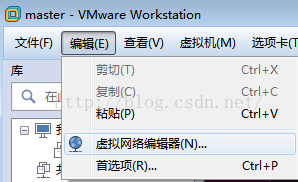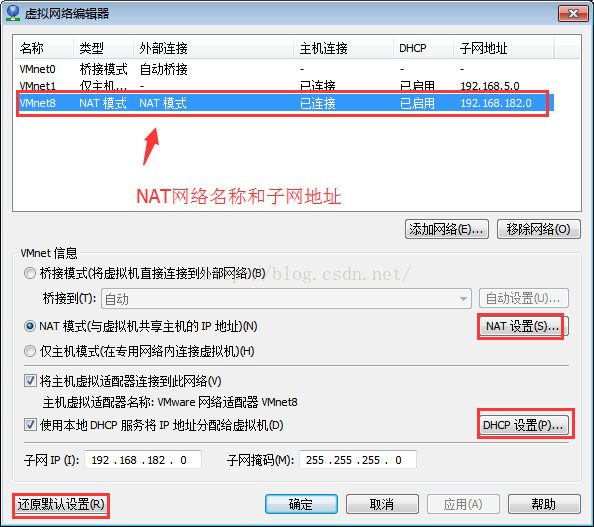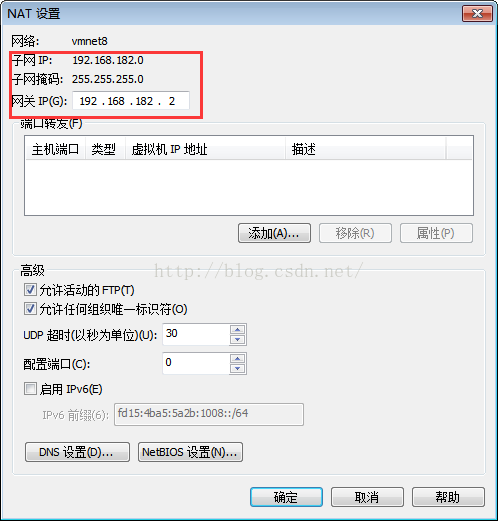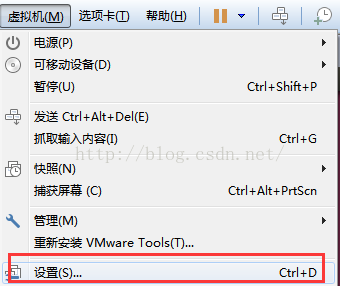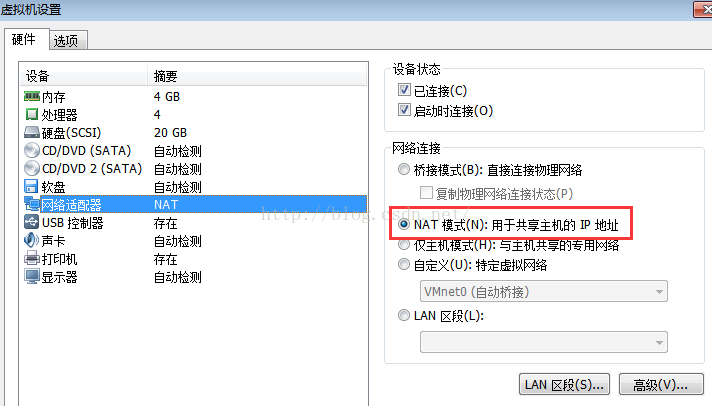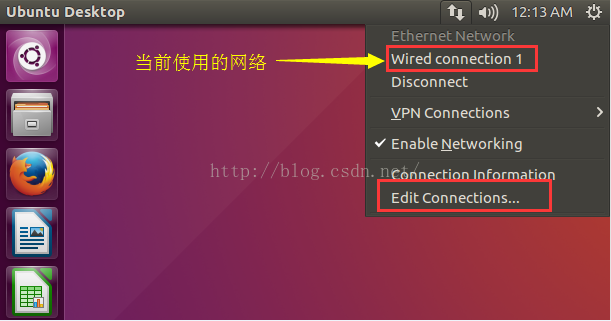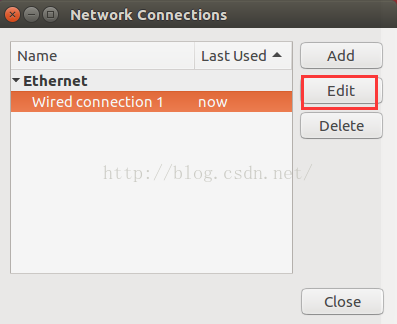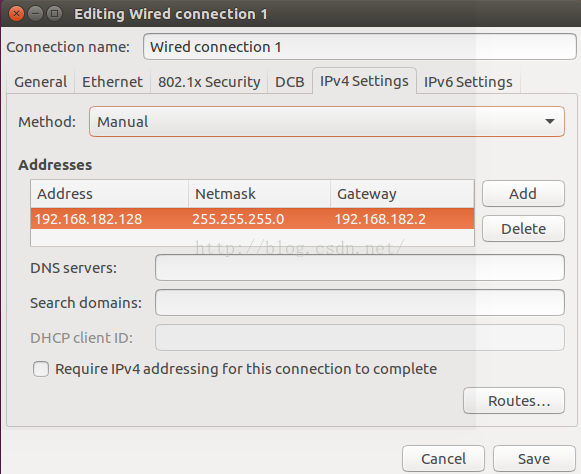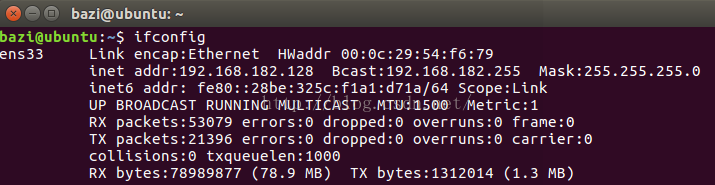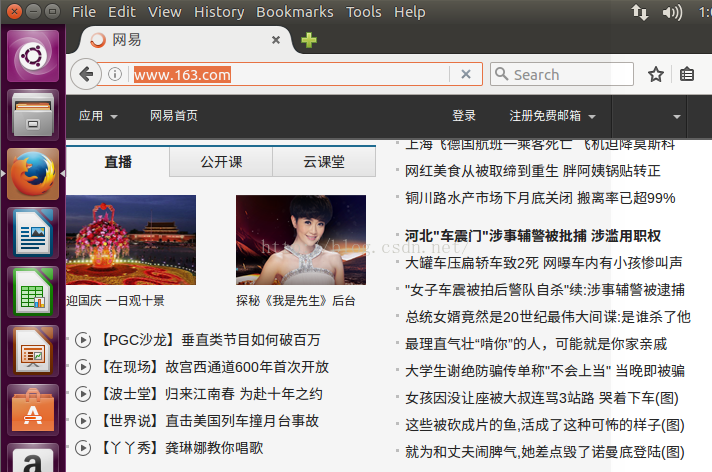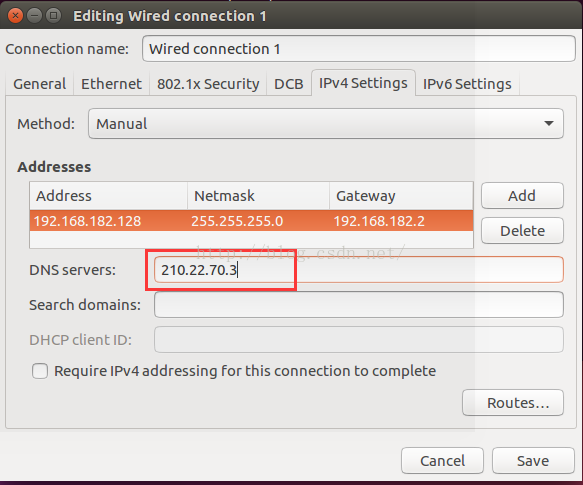虛擬機器中ubuntu不能聯網問題的解決——NAT方式
ubuntu版本:ubuntu-16.04-desktop-amd64.iso
設定虛擬機器不能聯網是很痛苦的,這裡我就ubuntu的NAT上網問題就個人經驗講一下,其他的橋連線等沒有使用就沒有經驗了。
1.檢視/設定下NAT的網路
開啟VMware Workstation,
點選編輯——虛擬網路編輯器,檢視NAT模式的網路。
如下圖示,如果你對自動分配的子網IP不喜歡的可以點選還原預設設定,不過還是會自動分配的,不能自己設定的。
點選NAT設定,檢視子網IP子網掩碼以及檢視和設定閘道器IP
點選DHCP設定,可以檢視並設定自動分配的IP範圍,後面用到手動分配的IP就是在這些IP中。
2.設定虛擬機器的IP
點選VMware Workstation虛擬機器——>設定,開啟虛擬機器設定
設定網路連線為NAT連線方式
開啟虛擬機器,進入圖形介面,點選右上方的網路上下箭頭符號,其中圖示wired connection 1就是當前使用的網路。如果有其他的網路可以連線到其他的網路中
我們點選下面的Edit Connections進入IP設定。
選擇要編輯的IP,點選Edit,進入網路設定介面
選擇IPv4 Settings,進入網路設定介面,選擇Method的方式:
automatic為自動分配,我們為了是我們的網路固定化,選擇Manual;
點選下面的Add新增網路,包括設定Address(IP地址)NetMask和 Gateway
其中Address為虛擬網路編輯器NAT介面DHCP中的IP範圍,Netmask為DHCP中的子網掩碼,Gateway為NAT設定裡面的閘道器。
設定完成後,儲存退出,點選右上角的網路上下箭頭,點選Disconnect,然後再選擇我們設定的網路,這裡選擇的是wired connection 1。
相當於重新載入下網路配置檔案訪問網路。
現在我們檢視下網路的IP;
ping下宿主機的IP,不是NAT的網路,(而是主機本身的IP),Ping一下百度
PING 宿主機的IP和百度的結果
聯網效果:
提示:
如果能夠ping通IP而不能ping通百度或其他以域名為物件的ping,那麼就是說明沒有解析這個域名的工具,我們需要在虛擬機器中設定域名伺服器IP:
檢視宿主機的IP域名伺服器地址210.22.70.3
在虛擬機器網路設定中設定DNS伺服器的IP:這樣應該就可以了